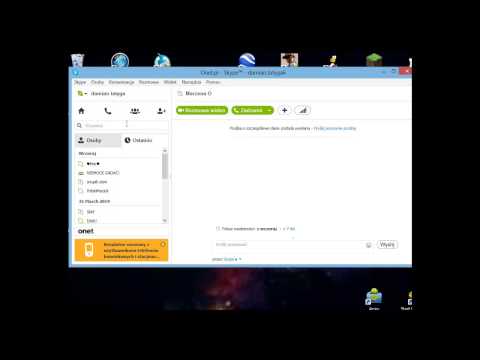
Zawartość
- etapy
- Metoda 1 Korzystanie z iPhone'a
- Metoda 2 Korzystanie z Androida
- Metoda 3 Użyj systemu Windows
- Metoda 4 Korzystanie z komputera Mac
Aby zaprosić kogoś do kontaktów Skype, musisz znać jego nazwę użytkownika, prawdziwe nazwisko lub adres. Jeśli używasz urządzenia iPhone lub Android, możesz pozwolić aplikacji na wyszukiwanie osobistych kontaktów. Jeśli jesteś gotowy używać Skype do nawiązywania połączeń telefonicznych, prowadzenia rozmów wideo lub wysyłania wiadomości, dowiedz się, jak dodać znajomych, rodzinę i współpracowników do listy kontaktów.
etapy
Metoda 1 Korzystanie z iPhone'a
- Zaloguj się do Skype Jeśli nie jesteś jeszcze zalogowany do Skype, wprowadź swoją nazwę użytkownika i hasło, gdy pojawi się monit.
-

Naciśnij przycisk Kontakt. Znajduje się na dole ekranu. -

Kliknij ikonę dodawania kontaktu. Znajduje się w prawym górnym rogu listy kontaktów i jest reprezentowany przez osobę ze znakiem plus (+). -

Wpisz nazwę w pasku wyszukiwania. Wpisz nazwę, numer telefonu lub adres w pasku wyszukiwania. Podczas pisania Skype przeszuka kontakty na telefonie iPhone. Wyświetli także link z napisem Wsparcie w znajdowaniu nowych kontaktów. -

wybierać Wsparcie w znajdowaniu nowych kontaktów. Podane informacje zostaną wyszukane w bazie danych użytkowników Skype. Jeśli nie możesz znaleźć odpowiedniej osoby o jej nazwisku, spróbuj podać jej adres. Jeśli nie możesz jej znaleźć z jej adresem, wypróbuj jej numer telefonu i tak dalej. -

Wybierz użytkownika, którego chcesz dodać do swojej listy. Dotknij ikony lub nazwy użytkownika, aby wyświetlić ekran żądania kontaktu. -

Naciśnij zmiana. Naciśnij zmiana zmienić małą notatkę, jeśli chcesz. Domyślne e to:Witam, chciałbym Cię dodać do moich kontaktówale możesz go edytować, aby dodać osobisty charakter. Możesz usunąć wszystko lub po prostu dodać kilka słów do oryginału. -

Naciśnij Dodaj do kontaktów. Odbiorca zobaczy jeden na swoim pulpicie informujący, że wysłałeś mu prośbę o kontakt. Gdy zaakceptuje, możesz z nim wchodzić w interakcje, ale w międzyczasie obok nowego kontaktu zobaczysz znak zapytania (?). -

Wejdź ustawienia. Wejdź ustawienia aby umożliwić automatyczne dodawanie znajomych. Ten krok nie jest wymagany, ale może być przydatny, jeśli chcesz, aby aplikacja automatycznie przeszukiwała konta Skype pod kątem kontaktów.
Metoda 2 Korzystanie z Androida
-

Uruchom aplikację Skype. Po wyświetleniu monitu zaloguj się przy użyciu nazwy użytkownika i hasła. -

Naciśnij przycisk Kontakt. Jego ikona wygląda jak książka adresowa i znajduje się u góry ekranu. Naciśnięcie tej ikony spowoduje przejście do listy kontaktów Skype. -

Naciśnij przycisk dodawania kontaktu. Znajduje się w prawym dolnym rogu listy kontaktów. Zostanie wyświetlony pasek wyszukiwania. -

Wpisz nazwę w pasku wyszukiwania. Wpisz nazwę, numer telefonu lub adres w pasku wyszukiwania i naciśnij lupę. Skype wyszuka użytkownika pasującego do tych informacji. Jeśli nie może znaleźć nikogo z numerem telefonu, wypróbuj adres. Wypróbuj różne słowa kluczowe, aż zostanie wyświetlony kontakt. -

Wybierz kontakt w wynikach wyszukiwania. Na ekranie wyników możesz wpisać unikalny dla tego użytkownika. Zostanie on wyświetlony na jego ekranie, gdy otrzyma twoją prośbę o kontakt. -

Naciśnij Dodaj do kontaktów. Użytkownik został dodany do twoich kontaktów i twój został wysłany. Będzie wyświetlany jako „offline”, dopóki prośba o kontakt nie zostanie zaakceptowana. Nie będziesz mógł z nim dzwonić ani czatować, dopóki nie zaakceptuje Twojej prośby. -

Naciśnij ikonę menu. Stuknij ikonę menu, a następnie stuknij Ustawienia> Automatycznie dodawaj znajomych , Zrób to tylko, jeśli chcesz, aby aplikacja dodała kontakty z Androidem (które mają konto Skype) do listy kontaktów Skype. Po przejściu do tego menu naciśnij przycisk opcji obok Automatycznie dodawaj znajomych następnie naciśnij OK.- Podobnie jak kontakty dodane ręcznie, kontakty dodane automatycznie muszą zaakceptować twoje żądanie.
- Po zaakceptowaniu żądania będziesz mógł komunikować się z nowymi kontaktami na Skype.
Metoda 3 Użyj systemu Windows
-

Zaloguj się do Skype Zaloguj się do Skype za pomocą swojej nazwy użytkownika i hasła. Jeśli dane logowania są zapisane w programie, prawdopodobnie nie będziesz musiał ich wprowadzać. -

Wpisz nazwę użytkownika w pasku wyszukiwania. Wpisz nazwę użytkownika, adres lub pełną nazwę w pasku wyszukiwania. Najlepiej poszukać nazwy użytkownika, ponieważ osoby na Skype nie zawsze kojarzą swoje imię i nazwisko z kontem. Adres będzie twoją następną opcją. -

Kliknij przycisk wyszukiwania. Kliknij przycisk wyszukiwania, aby rozpocząć wyszukiwanie. Jeśli nie widzisz swojego kontaktu w wynikach, wypróbuj inne kryterium. -

Kliknij użytkownika prawym przyciskiem myszy. Kliknij użytkownika prawym przyciskiem myszy i wybierz Zobacz profil, Jeśli nie wiesz, którego użytkownika chcesz dodać, poszukaj w jego profilu informacji umożliwiających jego identyfikację. Większość użytkowników podaje swój adres lub inne dane osobowe w swoim profilu. -

Kliknij na Dodaj do kontaktów. Zaproszenie zostanie wysłane do twojego potencjalnego kontaktu, który będzie musiał je zaakceptować, zanim będziesz mógł z nim zadzwonić lub porozmawiać. -

Wpisz jeden. Wpisz jeden, aby wysłać do kontaktu, a następnie kliknij wyślij, Coś w stylu „Cześć, chciałbym Cię dodać do moich kontaktów” załatwi sprawę. -

Zamknij pasek wyszukiwania. Zamknij pasek wyszukiwania, klikając X. Pojawi się lista kontaktów z dodanym właśnie użytkownikiem. Dopóki twoje zapytanie nie zostanie zaakceptowane, obok jego nazwy pojawi się znak zapytania (?). Będziesz mógł z nim dzwonić i rozmawiać tylko po zaakceptowaniu Twojej prośby.
Metoda 4 Korzystanie z komputera Mac
-

Uruchom Skype. Uruchom Skype i połącz. Musisz być zalogowany, aby dodać nowy kontakt. -

Kliknij na Kontakt. Kliknij na Kontakt następnie ikona dodawania kontaktu. Pojawi się pasek wyszukiwania i będziesz mógł wyszukać swój kontakt w bazie danych użytkowników Skype. -

Wpisz nazwę Wpisz nazwę Skype lub adres osoby, którą chcesz dodać. Pomocna może być znajomość nazwy użytkownika znajomego, ale znajdziesz jego pełne imię i nazwisko lub adres, jeśli podał te informacje w swoim profilu Skype.- W zależności od poszukiwanych informacji może zostać wyświetlona długa lista wyników. Użyj opcji wieku, płci, języka i kraju, aby zawęzić wyszukiwanie.
-

Kliknij ikonę Dodaj do kontaktów. Kliknij zieloną ikonę Dodaj do kontaktów blisko nazwy użytkownika. Pojawi się nowe okno, w którym możesz wpisać personel do wysłania do kontaktu lub użyć opcji domyślnej. -

Wpisz swój. Wpisz swój i kliknij wyślij, Zalecane jest spersonalizowanie go poprzez dodanie swojego imienia i nazwiska. -

Poszukaj nowego kontaktu. Poszukaj nowego kontaktu na liście kontaktów. Przy jego nazwisku pojawi się znak zapytania (?), Dopóki nie zaakceptuje Twojej prośby. Będziesz mógł z nim wchodzić w interakcję po zaakceptowaniu Twojej prośby.

- Twoje zaproszenie musi być krótkie i przyjazne.
- Jeśli nie masz Skype, pobierz go na Skype.com.
- Jeśli nie jesteś pewien, czy porozmawiasz z właściwą osobą, nie udostępniaj żadnych danych osobowych dotyczących Skype.
- Pozwalanie dzieciom na korzystanie ze Skype bez nadzoru może narazić je na nękanie lub obsceniczne treści.